Paano gamitin ang ASocks proxy sa AdsPower
Tingnan ang Mabilis
Kabisaduhin ang sining ng online na anonymity gamit ang aming gabay sa pagsasama ng mga ASocks proxies sa AdsPower. I-unlock ang walang limitasyong mga residential proxy at pagandahin ang iyong digital privacy ngayon!
ASocks ay isa sa pinakamabilis na pangalan ng service provider sa buong mundo. Nag-aalok kami ng walang limitasyong mabilis na residential proxy para sa aming mga user. Ang listahan ng higit sa 150 bansa at ang pinakamurang taripa sa kabuuan nang walang pagbabawas sa kalidad o kompromiso sa seguridad. Nag-aalok ang Asocks ng:
- pinakamahusay na presyo sa merkado – 3$ at 1Gb
- magbayad habang nagpapatuloy ka (para lang sa trapikong ginamit mo)
- residential at mobile proxy lamang
- ultra-mabilis na bilis at pandaigdigang saklaw
- walang limitasyong mga thread at walang block
- madaling irehistro at gamitin sa loob ng AdsPower
Magparehistro lang ngayon sa ASocks.com
(Kung wala ka pa ring account sa
Pagkatapos ay pumunta sa AdsPower, i-click ang Bagong Profile at pumunta sa seksyong Proxy. Kung pinili mo ang Mga Setting ng Proxy bilang Custom pagkatapos ay gawin ang mga sumusunod na hakbang. Sa uri ng Proxy itakda ang HTTPS o SOCKS5 Proxy. Pagkatapos ay i-paste ang lahat ng mga detalye ng iyong napiling Proxy mula sa ASocks: Address, Por, Login at Password. Maaari mong suriin ang Proxy bago magsimula. I-click ang OK button kung nakatakda na ang lahat.
Ikaw din maaaring itakda ang iyong proxy at i-save ito sa Proxy Manager. Pumunta lang sa Proxies, i-click ang button na Add Proxy. At pagkatapos ay idagdag ang iyong proxy sa mga pinapayagang format. Suriin ang proxy at i-click ang pindutang OK. Hindi kapag gagawa ka ng Bagong Profile maaari mong piliin ang Mga Saved Proxies.
Makikita mo ang detalyadong paglalarawan ng dalawang hakbang na ito sa ibaba.
1. Paggawa ng Proxy Server Address sa ASocks
Buksan ang ASocks web-page at ilagay ang iyong account gamit ang form sa pag-sign in. Kung wala kang account sa ASocks, lumikha ng isa at gamitin ito para sa pagpasok sa serbisyo. Pindutin ang button na Magsimula.
Tandaan: sinusuportahan ang HTTP at Socks5H protocol.
Sa sandaling naipasok mo na ang iyong account, suriin ang balanse. Ito ay dapat na positibo upang makakuha ng isang koneksyon. Gayunpaman, para sa isang matatag at maaasahang koneksyon, pakitingnan ang iyong plano sa taripa, mga rate at kundisyon.
Kung kinakailangan, punan muli ang balanse sa pamamagitan ng pag-click sa tab na Balanse at plano sa kaliwang bahagi ng menu, pindutin ang pindutan ng Top up at sundin ang mga tagubilin. 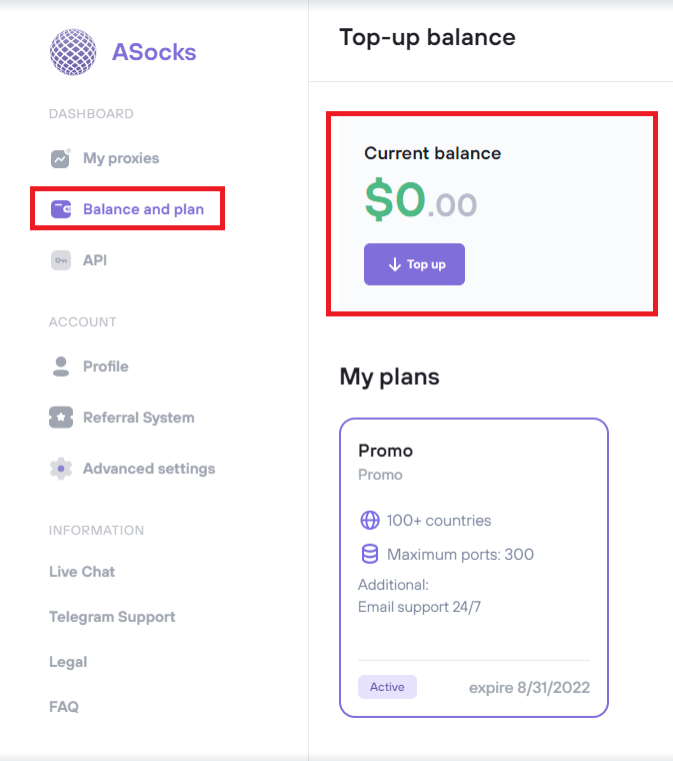
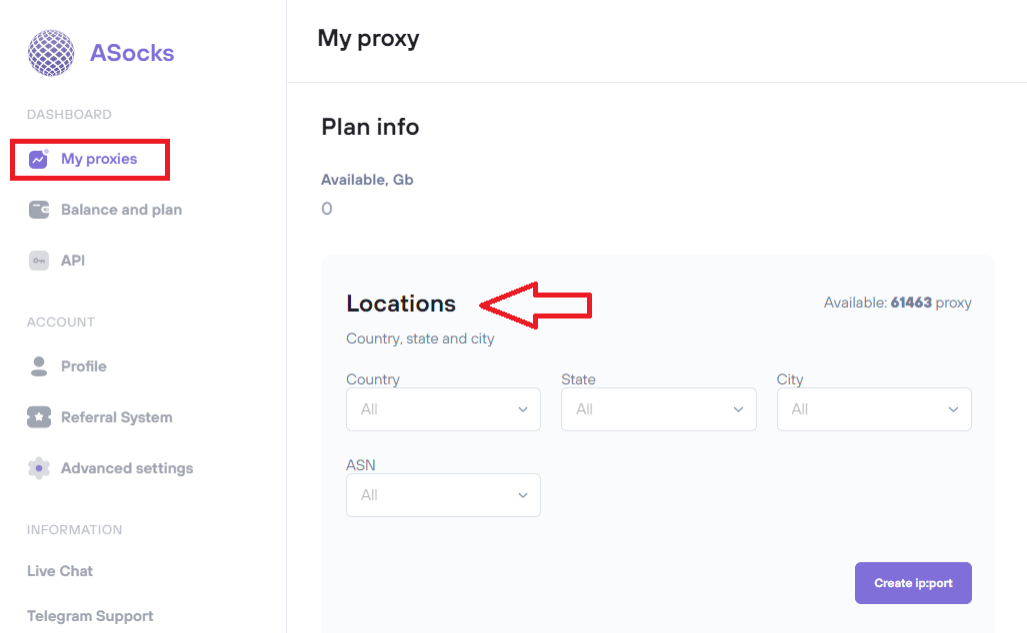 width="br42">
width="br42">
Panatilihin ang proxy (default na opsyon) - ginagamit ang opsyon kapag tumatakbo ang proxy server hanggang sa mawala ang koneksyon dahil sa pagkamatay ng proxy server at/o IP-address. Kung sakaling madiskonekta, dapat awtomatikong i-restore ng system ang koneksyon, ngunit karaniwang tumatagal ito ng oras.
Panatilihin ang koneksyon - ang opsyon ay nagbibigay ng agarang muling pagkonekta na halos hindi nakikita para sa isang user sa kaso ng pagkawala ng koneksyon at/o pagkamatay ng proxy server. Awtomatikong pinapalitan ng system ang patay na proxy server ng isang buhay sa pamamagitan ng pagpili nito mula sa listahan ng mga available na proxy.
Maaaring pumili ang isang user ng alinman sa mga opsyon. Para sa mga advanced na user na may mataas na demand sa isang matatag na koneksyon, inirerekomenda ang opsyon na keep connection.
Piliin ang paraan ng Pagpapahintulot sa pamamagitan ng pag-click sa arrow sign at pagpapalawak ng lahat ng available na opsyon.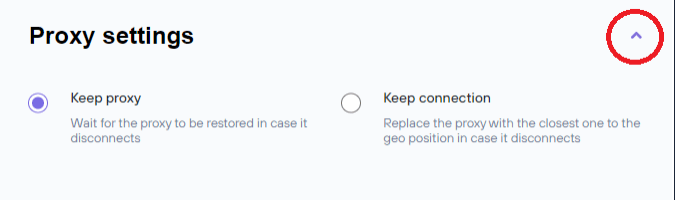
Awtorisasyon ng password (default na opsyon) - pinapayagan ng opsyong ito ang pahintulot ng user sa anumang IP-address sa pamamagitan ng paggamit ng nabuong password.
Whitelist na may password - ang opsyon ay nangangailangan ng pagdaragdag ng IP-address ng user sa ASocks whitelist, at pinapayagan nito ang koneksyon sa isang proxy server sa pamamagitan ng paggamit ng nabuong password.
Whitelist o password - ang opsyon ay nangangailangan ng pagdaragdag ng IP-address ng user sa ASocks whitelist, at pinapayagan nito ang pagpili ng paraan ng koneksyon: alinman sa pamamagitan ng whitelist o ng nabuong password
Whitelist authorization - ang opsyon ay nangangailangan ng pagdaragdag ng IP-address ng user sa ASocks whitelist, at ang pahintulot ay isinasagawa sa pamamagitan ng paglalagay ng nabuong password sa mga setting ng browser.
Tandaan: upang maisama sa ASocks whitelist, kinakailangan na i-save ang aktwal na IP-address ng user sa mga setting ng serbisyo ng ASocks. I-click ang icon ng IP Whitelist na matatagpuan sa kanang sulok sa itaas ng My proxy page, at dapat lumabas ang IP Whitelist window.
Ang kasalukuyang IP-address ay dapat na awtomatikong ipinapakita sa isang kaukulang kahon. Maaaring magbigay ang isang user ng pangalan ng IP-address sa pamamagitan ng pagkumpleto sa kahon para sa paglalarawan, ngunit opsyonal ang feature na ito.
(Tandaan: kung ang isang IP-address ay hindi awtomatikong natukoy ng system, tingnan ang iyong pampublikong IP sa pamamagitan ng isa sa mga web-service, gaya ng https://www.whatismyip.com,, at ilagay ang data sa IP box.)
Pindutin ang Add button, kaya ang IP ay dapat na awtomatikong kasama sa ASocks whitelist at ipinapakita sa listahan.
(Tandaan: maximum na limang (5) IP-address ang maaaring irehistro sa ASocks user’s account.)
Sa sandaling lumitaw ang IP ng user sa ASocks whitelist, available ang mga paraan ng awtorisasyon gamit ang opsyong Whitelist. Maaaring piliin ng user ang pinakaangkop na opsyon sa pagpapahintulot sa pamamagitan ng pag-click dito.
Kapag na-set up na ang lahat ng kinakailangang parameter, i-click ang button na Lumikha ng ip:port, at dapat mabuksan ang dialog window na naglalaman ng IP-address at login. Ang proxy password ay hindi magagamit lamang para sa Whitelist Authorization na opsyon.
Kopyahin ang nabuong data at ilagay ito sa kaukulang mga kahon (IP-address at IP-port) ng mga setting ng browser na kasalukuyan mong ginagamit.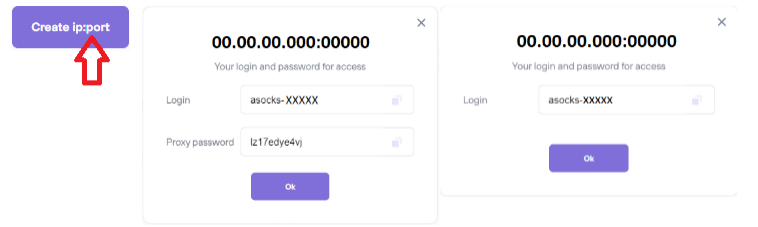
2. Pagkonekta sa isang Proxy Server sa AdsPower
Una kailangan mong gumawa ng bagong profile sa AdsPower.
I-click lamang ang Bagong profile at pumunta sa seksyong Proxy. Piliin ang mga setting ng Proxy bilang Custom at i-paste ang lahat ng iyong mga detalye ng iyong ASocks proxy. Kailangan mong ipasok ang Address, Port, Login (Proxy Username) at Password (Proxy Password). 
Maaari mo munang suriin ang proxy at pagkatapos ay i-click ang button na OK. Handa ka na.
Ikaw din maaaring itakda ang iyong proxy at i-save ito sa Proxy Manager. Pumunta lang sa Mga Proxies, i-click ang button na Magdagdag ng Proxy. 
At pagkatapos ay idagdag ang iyong proxy sa mga pinapayagang format. Lagyan ng check ang proxy at i-click ang button na OK. 
Ngayon, kapag gagawa ka ng Bagong Profile maaari mong piliin ang Mga Naka-save na Proxies. 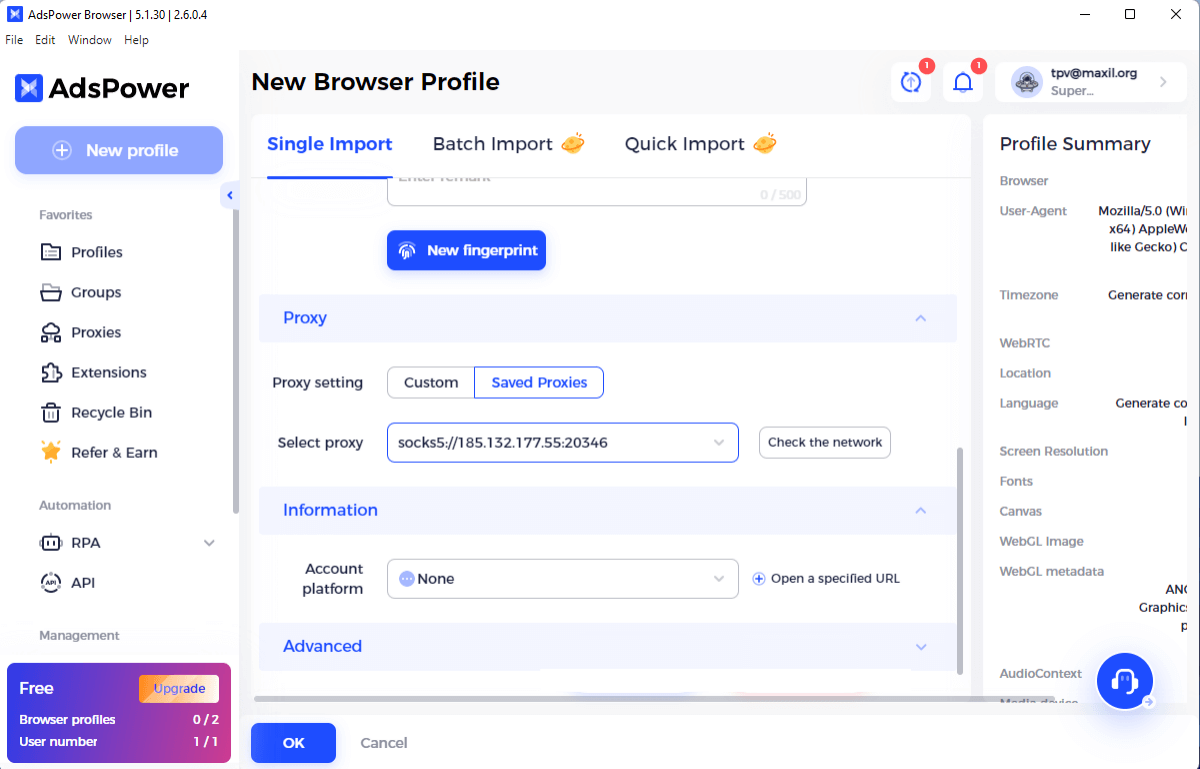

Binabasa din ng mga tao
- Bago sa RPA: Muling Isagawa ang Mga Gawain, Variable para sa Prompt, atbp. Available | AdsPower
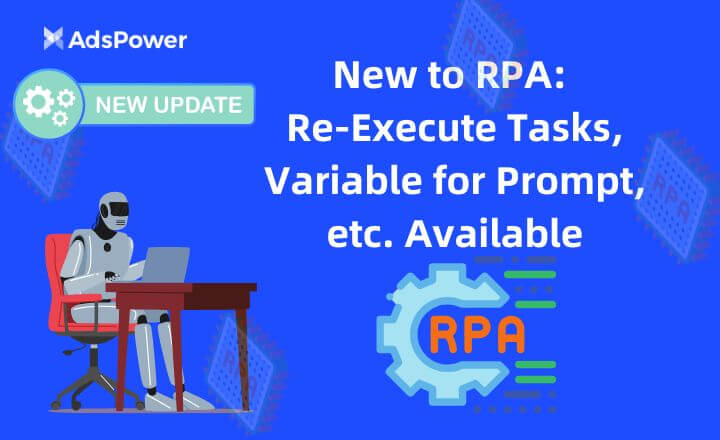
Bago sa RPA: Muling Isagawa ang Mga Gawain, Variable para sa Prompt, atbp. Available | AdsPower
Există câteva actualizări noi ale funcției RPA din AdsPower. Urmăriți-ne pentru a explora cum să vă îmbunătățiți procesele RPA pentru a gestiona mai multe conturi și sarcini.
- Paano Kumita ng Pera sa Panonood ng Mga Video sa YouTube | AdsPower
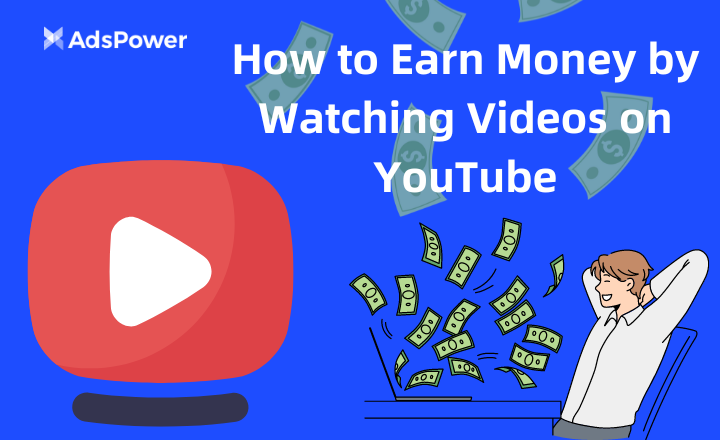
Paano Kumita ng Pera sa Panonood ng Mga Video sa YouTube | AdsPower
Descoperă cum să câștigi bani vizionând videoclipuri pe YouTube și ajută-te să stabilești dacă merită timpul tău.
- 10 Magagawang Paraan para Kumita gamit ang YouTube 2024 | AdsPower
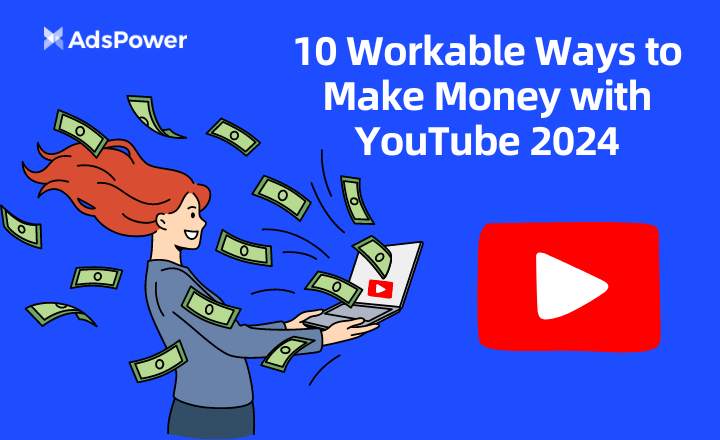
10 Magagawang Paraan para Kumita gamit ang YouTube 2024 | AdsPower
Acest ghid prezintă zece strategii pentru monetizarea canalului tău de YouTube și introduce AdsPower, un instrument care îmbunătățește potențialul de câștig.
- Super Easy-to-Use Residential Proxy Sharing: Mabilis na Pagsisimula sa Cherry Proxy | AdsPower
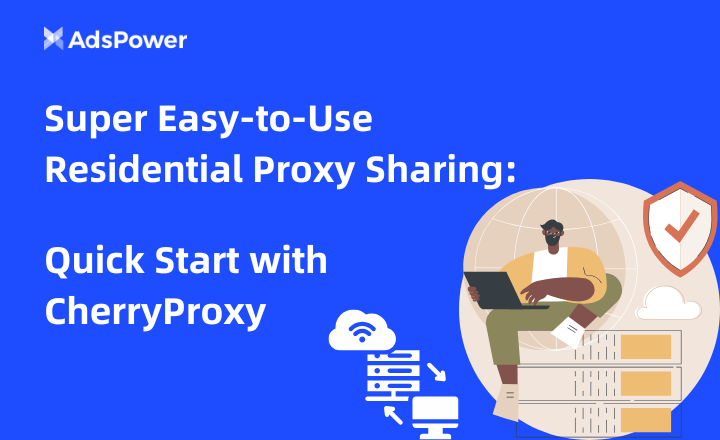
Super Easy-to-Use Residential Proxy Sharing: Mabilis na Pagsisimula sa Cherry Proxy | AdsPower
360Proxy și AdsPower: Ghid rapid pentru partajarea proxy-ului rezidențial extrem de ușor de utilizat.
- Bulk Check Proxies + I-customize ang Mga Shortcut: Padaliin ang Iyong Paraan sa AdsPower Browser | AdsPower
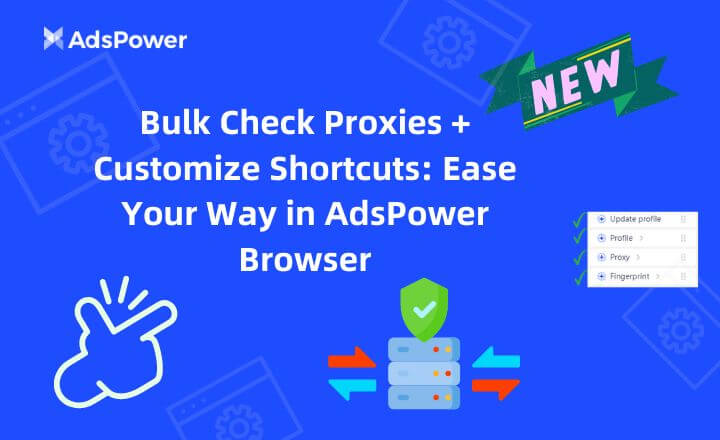
Bulk Check Proxies + I-customize ang Mga Shortcut: Padaliin ang Iyong Paraan sa AdsPower Browser | AdsPower
Pentru a vă spori și mai mult eficiența, AdsPower a continuat să actualizeze unele funcții pentru a facilita gestionarea profilurilor și a proxy-urilor de către utilizatori. Haideți să explorăm.




